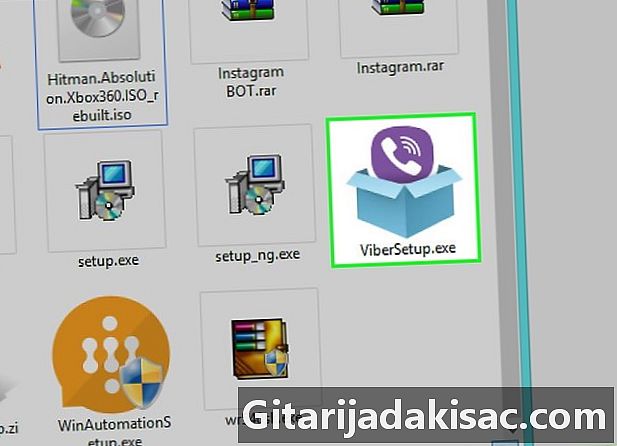
İçerik
Bu makalede: Windows için Viber'ı yüklemeWordreferences için Viber kullanma
Çoğu Viber kullanıcısı uygulamanın mobil sürümünü tercih etmesine rağmen, bilgisayarda da mevcuttur. Hızlı bir kurulumun ardından, bilgisayarınızdan kısa sürede diğer kullanıcılarla arama yapabilecek ve sohbet edebileceksiniz.
aşamaları
Bölüm 1 Windows için Viber yükleyin
-

Telefonunuza Viber yüklediğinizden emin olun. Mobil sürümünde henüz bir hesap oluşturmadıysanız, uygulamayı Windows tabanlı bilgisayarınıza yükleyemezsiniz.- Viber uygulamasını telefonunuzun uygulama mağazasından ücretsiz olarak indirebilirsiniz.
-

Devam et Viber indirme sayfası. Bunu yapmak için verilen bağlantıya tıklayın. Uygulamanın Windows sürümünün indirme sayfasına yönlendirileceksiniz.- Bağlantı sizi birden fazla Viber sürümünün bulunduğu bir sayfaya götürürse, seçeneği tıklamanız yeterlidir Yükleme Belgeleri. Windows için Sayfanın ortasında olan
-

Mor düğmeye tıklayın Yükleme Belgeleri. Windows için. Bunu normalde sayfanın ortasında göreceksiniz. Üzerine tıkladığınızda, uygulamanın indirilmesi başlayacaktır.- İlk önce kullandığınız tarayıcıya göre indirme konumunu seçebilirsiniz. Masaüstü gibi kolayca erişilebilen bir dizin seçin.
-

Bilgisayarınızdaki Viber kurulum dosyasını bulun. Hızlı bir şekilde bulamazsanız, vibersetup menü arama çubuğunda başlangıç Süreci kolaylaştırmak için. -
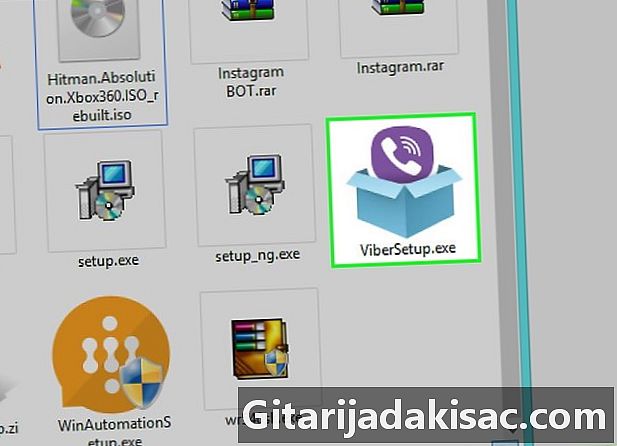
İndirilen dosyaya çift tıklayın. Bu işlem kurulum işlemini başlatır. -

Tıklayın kurmak. Viber bilgisayarınıza yüklenecektir. Kurulum işlemi sadece birkaç dakika sürecektir.- Tıklayın yakın sayfada Başarılı kurulum göründüğünde.
-

Açmak için Viber simgesine çift tıklayın. Normalde masaüstünüzde bir uygulama kısayolu göreceksiniz. -

seçmek evet açılışında. Bu, Viber uygulamasını telefonunuza yüklediğinizi onaylayacaktır. Bundan sonra, bir QR kodu taramanız gereken bir sayfaya yönlendirileceksiniz. -

Açmak için telefonunuzdaki uygulamaya dokunun. Viber, bir QR kod tarama sayfasında otomatik olarak açılacaktır. Hesaplarınızı her iki platformda da senkronize etmek için bilgisayarınızda görüntülenen QR kodunu mobil uygulama ile taramanız gerekir.- Telefonunuz QR kod tarama sayfasında açılmazsa, tuşuna basarak el ile etkinleştirebilirsiniz. daha Ekranınızın sağ alt köşesinde ve ardından QR kodu Sayfanın en altında.
-

Cihazınızın kamerasını bilgisayarınızın ekranına doğrultun. Kodun, telefonunuzdaki kancaların ortasında olduğundan emin olun. Bu, otomatik olarak tarar ve bilgisayar hesabınızı mobil cihazınızdaki hesaba ekler. -

Tıklayın Viber'ı aç. Bu işlem bilgisayarınızdaki uygulamayı açacaktır.
2. Bölüm, Windows için Viber Kullanımı
-

Rehber simgesine tıklayın. Bu seçenek varsayılan sohbet simgesinin sağında bulunur (bir araç ipucu ile gösterilir). Ayrıca menüden erişebilirsiniz ekran Viber penceresinin sol üst köşesinde. -

Tartışmak istediğiniz bir kişiyi seçin. Bu da Viber olmalı. Adının sağında mor bir telefon simgesi görürseniz, onunla sohbet edebilirsiniz.- Ayrıca sekmeye tıklayabilirsiniz Sadece Viber uygulaması olmayan kişileri filtrelemek için arama çubuğunun altında.
-

Ekranın altındaki alana bir tane yazın. S'leri oradan gönderebilirsiniz.- Bilgisayara gönderdiğiniz her şey mobil uygulamada da görünür ve bunun tersi de geçerlidir.
-

S göndermek için kağıt uçak simgesine tıklayın. Normalde bunu giriş alanının en sağında göreceksiniz. Viber! 'İn Windows sürümünde başarıyla bir tane gönderdiniz! -

Ekranın üstündeki telefon simgesini seçin. Bu kişiyi aramaya başlayacaktır. Viber’de olduğu sürece görüşme ücretsiz olacaktır.- Bir kişiyle video araması yapmak için telefon simgesinin sağındaki kamera simgesini de tıklayabilirsiniz.
-

Viber ile herhangi bir temasta bu işlemi tekrarlayın. Bilgisayarınızdan Viber'de arkadaşlarınızla bir tane gönderme, görüntülü veya sesli arama yapma seçeneğine sahipsiniz!